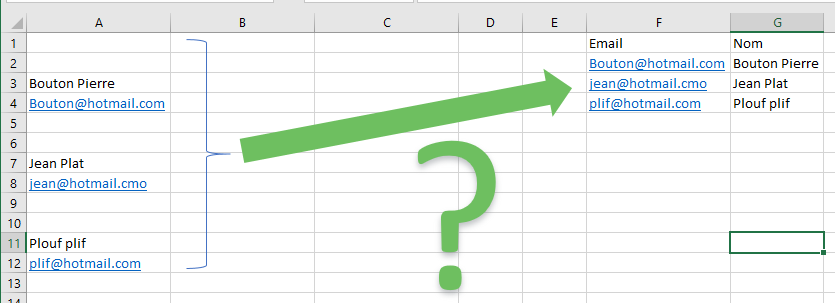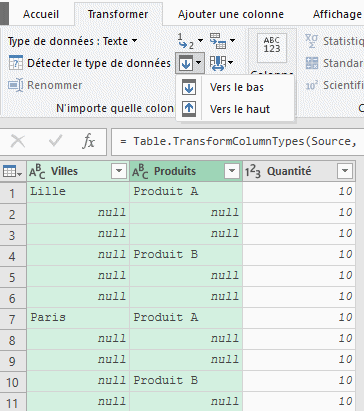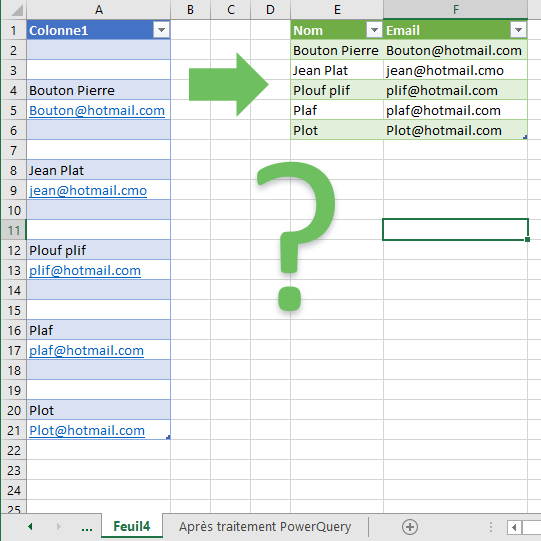 Résolution manuelle (1/3) - Avec PowerQuery (2/3) - Avec VBA (3/3)
Résolution manuelle (1/3) - Avec PowerQuery (2/3) - Avec VBA (3/3)
Bonjour,
Voici le deuxième épisode de la réorganisation des données.
Cette fois, on va utiliser PowerQuery.
Cliquez ici pour télécharger le fichier.
Comme le processus est un peu long, je donne juste les principales étapes :
![]() importer les données dans PowerQuery
importer les données dans PowerQuery
![]() supprimer les Null
supprimer les Null
![]() copier-coller le résultat
copier-coller le résultat
![]() supprimer une ligne sur deux dans les deux tables
supprimer une ligne sur deux dans les deux tables
![]() ajouter un index pour chaque table
ajouter un index pour chaque table
![]() joindre la deuxième table à la première via l'index
joindre la deuxième table à la première via l'index
Le processus est plus long que la première solution, mais une fois la requête effectuée, l'actualisation pour de nouvelles données se fait en un clic via l'actualisation du tableau final.
Et en vidéo, ca nous donne :
Source :
https://community.powerbi.com/t5/Desktop/Every-other-row-to-new-column/td-p/205313